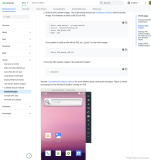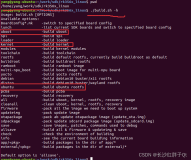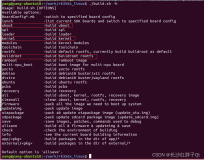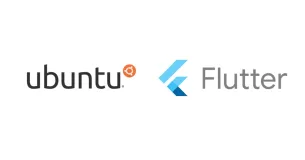在上一篇文章中我们已经制作好了一张DaRT 6.5的启动光盘,今天就来看看到底这张关盘中包含什么工具,能够在我们修复系统的时候起到什么作用。
首先插入制作好的启动光盘,然后设置计算机从光盘启动,从光盘来引导计算机。光盘中的WinPE启动后,首先会提示是否在后台联网
然后会搜索安装了操作系统的分区,选择您需要修复的操作系统所在分区。
单击下方的Microsoft Diagnostics and Recovery Toolset,就进入DaRT工具集了
就进入DaRT工具集了
接下来我们分别对每个工具的使用进行介绍
1. ERD Registy Editor 注册表编辑器 使用这个工具能够对硬盘上的操作系统的注册表进行编辑。
2. Locksmith 用于重置本地账户的秘密
这个工具在我们丢失了本地管理员密码的时候非常有用;使用的时候打开向导,选择要重置的用户然后输入新的密码就可以了
3. Crash Analyzer 用于蓝屏文件的分析
如果您的系统在启动的时候蓝屏,这是只要您使用这个工具分析蓝屏产生的DUMP文件就可以详细的分析蓝屏的原因;这个工具在安装驱动造成的蓝屏中格外有用。
4. File Restore 用于误删除文件的恢复
当您不小心删除文件,并且清空回收站后悔不已的时候,这个工具就能够帮助您。
5. Disk Commander 用于修复卷、MBR或者修复分区
这个工具能够还原MBR记录,恢复丢失的分析,恢复和保存硬盘分区表
6. Disk Wipe 用于擦除硬盘,用这个方法能够彻底删除数据
有了这个工具,就可以彻底的擦除硬盘中的信息了,即使用恢复工具也没法恢复。
7. Computer Management 用于查看系统信息、时间日志等
当系统无法正常启动,你想要查看计算机的信息和事件日志的时候,这个工具就能够帮您的大忙
8. Explore 是WinPE上的资源管理器,用于文件复制、删除等操作
这个就是个资源管理器,功能不多说了
9. Solution Wizard 是一个修复向导,帮助您修复系统问题
当您看到这么多的工具不知道要使用哪个的时候,用这个向导就能自动调用最正确的工具帮你解决问题。
10. TCP/IP Config 用于配置IP地址,当需要联网进行修复是可以用来配置IP地址
配置IP的工具,和系统中完全一样。
11. Hotfix Uninstall 补丁卸载,当系统打了不正确的补丁造成故障后,可以用这个工具卸载补丁
用这个工具就能够扫描出系统中安装的补丁,卸载出现问题的补丁。
12. SFC Scan 用于扫描系统文件和修复系统文件
13. Search 用于搜索硬盘上的文件
14. Standalone System Sweeper 用于扫描硬盘上的木马,恶意软件等
这个工具能够扫描硬盘上的木马,恶意软件,而且能够更新到最新的病毒库来扫描
总共14个工具,已经简要的介绍完了,是不是很强大。相信有了这14个工具能够解决大部分的的系统故障。更多的使用细节就靠大家自己琢磨了。DaRT的两篇文件就写完了,希望这个工具能够在大家的日常IT工作中能用到。
本文转自xyls1986 51CTO博客,原文链接:http://blog.51cto.com/xyls1986/553939,如需转载请自行联系原作者